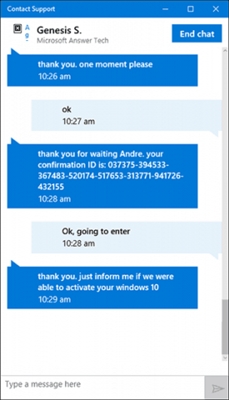TuneUp Utilities ကို - က system ကိုအကောင်းဆုံးအဘို့ရုံ tool ကိုမဟုတ်ပါဘူး။ ဒီနေရာမှာတစ်ဦးစာအိတ်ထဲမှာရုံ operating system ကိုအပေါငျးတို့သအမှားများကို fix မည်မဟုတ်, ဒါပေမယ့်လည်းသူ့ရဲ့စွမ်းဆောင်မှုပိုကောင်းအောင်နှင့်အကောင်းဆုံးအခြေအနေတစ်ခုကိုဆက်လက်ထိန်းသိမ်းထားဖို့အများအပြားတစ်ဒါဇင်တူရိယာပါရှိသည်။
တစ်ခုချင်းစီကိုအချိန်ကို manually အမှားအယွင်းများ၏ဖြစ်ပျက်မှုကိုခြေရာခံရန်ရှိခြင်းသုံးစွဲသူစေရန်, TuneUp Utilities ကို program ကိုအလိုအလျှောက်အားလုံးသိကြ bug တွေကို fix နှင့်သင့် system ထဲကနေ junk အမျိုးမျိုးဖယ်ရှားပစ်ရန်ခွင့်ပြုသောနောက်ခံမှာကို run နိုင်ပါတယ်။
သင်ခန်းစာကို: ဘယ်လို TuneUp Utilities ကိုသုံးပြီး OS ကိုအရှိန်မြှင့်ရန်
ငါသည်သင်တို့ကိုစောင့်ကြည့်ဖို့အထူးအကြံပြုလိုတယ်: Program ကိုသင်၏ကွန်ပျူတာအရှိန်မြှင့်ရန်

သငျသညျကို manually တစ်ဦး "tuning" ဟုအဆိုပါစနစ်အားကိုင်ထားဖို့လိုပါတယ်ပြုလျှင်, သို့ဖြစ်လျှင်ဤ 30 ကျော်ကွဲပြားခြားနားသောတူရိယာများအတွက်ရရှိနိုင်ပါသည်။
ဆော့ဖ်ဝဲနဲ့အလုပ်လုပ်ဘို့ Tools များ
နောက်ခံလုပ်ငန်းစဉ်များနှင့် applications များကိုသတ်

နောက်ခံဖြစ်စဉ်များကိုသတ် - ဤလုပ်ဆောင်ချက်ကိုချီတက်သောပုံမှန်ထက် startup manager ကိုဖြစ်ပါတယ်။ တခြားအလားတူ utilities ၌ရှိသကဲ့သို့, သင်အလိုအလျှောက်ပစ်လွှတ် disable သို့မဟုတ် enable လုပ်ဖို့အမည်ရသည် startup applications များစီမံခန့်ခွဲနိုင်ပါ။
သငျသညျဘယ်လောက်အကဲဖြတ်ရန်နှင့်အဘယ်သို့ဆိုင်အမှတ်မှာ (အပေါ်, ပယ်လျက်, စနစ်၏လည်ပတ်) နိုင်အောင်အပိုဆောင်း features တွေဒီမှာခွဲခြမ်းစိတ်ဖြာများ၏ဖြစ်နိုင်ခြေရှိ, ဒီအစီအစဉ်ကိုဝန်ပေးပါသည်။
autorun အစီအစဉ်ကို deactivate

"Disable လုပ်ထား Autorun" ဟုခေါ်နေတဲ့ startup ၏မန်နေဂျာ၏နောက်ထပ်မျိုး။
အပြင်ပန်းကဒီ function ကိုယခင်ဆင်တူဖြစ်တယ်, ဒါပေမဲ့တဦးတည်းအခြေခံကွာခြားချက်ရှိပါတယ်။ ဒီမန်နေဂျာ TuneUp Utilities ကို၏အမြင်တွင်, သင့် system ကိုနှေးကွေးကြောင်း, သူတို့သာ applications များပြသသောတကယ်တော့။
အသုံးမပြုတဲ့ software ကိုဖယ်ရှားခြင်း

အသုံးမပြုတဲ့အစီအစဉ်များကို Remove - အခြားစီမံခန့်ခွဲမှုကိရိယာတခုဖြစ်တယ်။ ဒါပေမယ့်ယခင်သူတွေကိုမတူပဲ, အ autorun ကိုစီမံခန့်ခွဲဖို့လမ်းမရှိဖြစ်ပါတယ်။ ဒါကြောင့်အချည်းနှီးကွန်ပျူတာဆော့ဖ်ဝဲမှဖယ်ရှားပစ်ရန်လိုအပ်သောအခါဒီ function သာကိစ္စများတွင်အသုံးပြုသည်။
ဤကိစ္စတွင် "အသုံးမပြုတဲ့အစီအစဉ်များကို Remove" ပုံမှန်ရန်ပုံငွေနှင့်မတူဘဲပိုမိုမှန်ကန်သောဖယ်ရှားရန်သည်။
hard drive တွေနဲ့အလုပ်လုပ်ဘို့ Tools များ
disk ကို defragmenter စ

file ကိုအကွဲကွဲအပြားပြား - ထိုစနစ်၏အနိမ့်မြန်နှုန်းစစ်ဆင်ရေးများအတွက်အခြားအကြောင်းပြချက်ဖြစ်ပါတယ်။ ဤပြဿနာကိုဖယ်ရှားပစ်ရရန် "disk defragmenter စ" တွေကိုအသုံးပြုနိုင်တော့မည်နိုင်ရန်အတွက်။
ဒီ feature ထိုကဲ့သို့သောစာဖတ်ခြင်းဖိုင်များ, ကူးယူခြင်းနှင့်ဖယ်ရှားခြင်းအဖြစ်စစ်ဆင်ရေးအများကြီးပိုမြန်ရာအရပျယူလိမျ့မညျဟုဒါတစ်နေရာတည်းတွင်ဖိုင်များကိုအပေါငျးတို့သ "ကိုအပိုင်းပိုင်း" စုဆောင်းရန်ခွင့်ပြုပါလိမ့်မယ်။
အမှားအယွင်းများများအတွက် disk ကို Check

"မှားယွင်းနေသည်-စစ်ဆေးနေအမှားအယွင်းများအတွက်" ဒေတာဆုံးရှုံးခြင်းမှကာကွယ်ရန်နှင့် disk ကိုအမှားအယွင်းများအချို့အမျိုးအစားများ၏အသွင်အပြင်ကိုကာကွယ်တားဆီးဖို့ကူညီပေးပါတယ်။
ဒီ tool ဖိုင်ကိုစနစ်နှင့်ယင်း disk ကိုမျက်နှာပြင်နှစ်ခုလုံးကိုစကင်ဖတ်စစ်ဆေးခွင့်ပြုလျက်, ဖြစ်နိုင်လျှင်, bug တွေဖယ်ရှားပစ်။
ဖိုင်တွေကိုလုံလုံခြုံခြုံပယ်ဖျက်ရေး

သငျသညျနောက်ပိုင်းမှာသူတို့ပွနျလညျထူထောငျမရနိုငျသောကြောင့်ဖိုင်တစ်ဖိုင်သို့မဟုတ်ဖိုလ်ဒါကိုဖျက်ပစ်ချင်ဘယ်မှာကိစ္စများတွင်, သင် tool ကိုသုံးနိုငျ "ဖိုင်တွေကိုပယ်ဖျက်ရေး Secure ။ "
ဒေတာကိုဖယ်ရှားဘို့အထူး algorithm ကိုမှကျေးဇူးတင်ပါသည်အပြန်အလှန်မပါဘဲဖျက်ပါမည်။
ပယ်ဖျက်ခဲ့တဲ့ဖိုင်တွေကို recover

မည်သည့်သတင်းအချက်အလက်အမှားအတွက်ဖယ်ရှားခဲ့ပြီးလျှင်, သင်က "Recover Delete Files" ကိုအသုံးပြုခြင်းကပြန်လည်ဖေါ်ထုတ်ရန်ကြိုးစားနိုင်ပါ။
ဤကိစ္စတွင်ခုနှစ်, ထို program က disk စကင်ဖတ်စစ်ဆေးဆဲပြန်လည်ကောင်းမွန်စေခြင်းငှါရှာတွေ့ပယ်ဖျက်ခဲ့တဲ့ဖိုင်တွေများစာရင်းကိုပြသပါလိမ့်မယ်။
ပုံတူဖိုင်တွေဖျက်ပစ်ပါ

မလိုအပ်သော data တွေကိုဖယ်ရှား disk ကိုနေရာလွတ်လိမ့်မည်ဟုနောက်ထပ်အင်္ဂါရပ် - a "ကိုမိတ္တူပွားများကို Delete" ။
ဒီ tool ကို TuneUp Utilities ကိုမှကျေးဇူးတင်ပါသည် disk တွေပေါ်ထပ်ဖိုင်များကိုရှာဖွေပြီးတော့ဖယ်ရှားနိုင်သည့်တွေ့ရှိခဲ့ထပ်တူများကိုများ၏စာရင်းကိုဖော်ပြပေးမှာဖြစ်ပါတယ်။
ကြီးမားတဲ့ဖိုင်တွေနဲ့ဖိုင်တွဲကိုရှာပါ

"ကြီးမားတဲ့ဖိုင်တွေနဲ့ဖိုင်တွဲများအတွက်ရှာဖွေခြင်း" ရရှိနိုင် disk space ကိုတစ်ဦးမရှိခြင်း၏အကြောင်းရင်းကိုကူညီရှာဖွေပေးဖို့ဟာအလွန်အသုံးဝင်သော tool တစ်ခုဖြစ်သည်။
အဆိုပါအစီအစဉ်ကိုဖိုင်တွေနဲ့ဖိုင်တွဲ၏ခွဲခြမ်းစိတ်ဖြာစေခြင်းနှင့်အသုံးပြုသူတစ်ဦးအဆင်ပြေပုံစံအတွက်ရလဒ်ကိုငါပေးမည်။ ပြီးတော့ကိုယ့်ကိုတွေ့ကြီးမားတဲ့ဖိုင်တွေနဲ့ဖိုင်တွဲများနှင့်အတူဘာလုပ်ရမှန်းဆုံးဖြတ်ရန်ရှိသည်။
လုပ်ဆောင်ချက်အားလုံးကိုသဲလွန်စတွေကိုရှင်းလင်းဖယ်ရှားပစ်ရန် Tools များ
အဆိုပါ cache နဲ့စနစ်ကမှတ်တမ်းများရှင်းလင်းရေး

Microsoft Windows နဲ့အတူလုပ်ကိုင်၏လုပ်ငန်းစဉ်များတွင်အားလုံးအသုံးပြုသူလုပ်ရပ်များအထူးဂျာနယ်များတှငျမှတျတမျးတငျထားသနေကြသည်။ ဒါ့အပြင်အဆိုပါလှုပ်ရှားမှုများနှင့် ပတ်သက်. အချို့အချက်အလက်များ cache ထဲတွင်သိမ်းဆည်းထားသည်။
လုပ်ဆောင်ချက်အားလုံးကိုသဲလွန်စတွေကိုရှင်းလင်းဖယ်ရှားပစ်နိုင်ပါလိမ့်နိုင်ရန်အတွက်, သင် cache ကိုသန့်ရှင်းရေး function ကိုနှင့်မဂ္ဂဇင်းများကိုသုံးနိုင်သည်။ ဤကိစ္စတွင်ခုနှစ်, အားလုံး data တွေကိုလျှို့ဝှက်အချို့အဆင့်ကိုပေးလိမ့်မည်သည့်ဖယ်ရှားပါလိမ့်မည်။
သင့် browser data တွေကိုရှင်းလင်း

အင်တာနက်တက်ကြွစွာအသုံးပြုမှု, သမားရိုးကျ surfing နှင့်ရုပ်ရှင်ကိုကြည့်နှစ်ဦးစလုံးနှင့်အတူ browser အားလုံးဒေတာကိုသိုလှောငျ။ ဒါဟာပြသမှုရဲ့ဒေတာနှုန်းကိုတိုးမြှင့်ပေးရန်တူညီသောစာမျက်နှာဖို့ထပ်ခါတလဲလဲကိုးကားခွင့်ပြုပါတယ်။
သို့သော်တစ်ဦးအဆင်မပြေတာရှိပါတယ်။ အမည် - ဤအရာအလုံးစုံ data တွေကို disk space ကိုဖြုန်းတီးနေသည်။ ထိုအရှိရာသို့အလျင်အမြန်သို့မဟုတ်နောက်ပိုင်းပြုလုပ်မယ့်ကျော်ဖြစ်နိုင်သည်။
ဤကိစ္စတွင်ခုနှစ်, browser များ၏တစ်ခုလုံးကို cache ကို delete အသုံးပြုသူရဲ့ရွေးချယ်မှုအပေါ်မလိုအပ်သော data ကိုပြန်လည်သုံးသပ်ရန်နှင့် delete တံ့သော, "Browser ကိုဒေတာများကိုသန့်စင်မှု" ခွင့်ပြုပါ။
ပြင်ပမှာ shortcuts တွေကို Remove

အဆိုပါ utility ကို TuneUp Utilities ကို "အပြင်ကတံဆိပ်များ Remove" desktop ပေါ်မှာကနေဖယ်ရှားမရှိတော့အသုံးပြုကြသည်ကြောင်း Menu ကို shortcuts တွေကို Start ပါလိမ့်မယ်။ ရလဒ်အဖြစ် Desktop ပေါ်မှာ, သင်ပိုမိုနေရာလွတ်နိုင်ပါတယ်။
registry ကိုအတူလုပ်ကိုင်ဘို့ Tools များ
registry ကို Defragmentation

registry ကိုဖိုင်တွေရဲ့အကွဲကွဲအပြားပြားဖျက်သိမ်းရေး, သင်သိသိသာသာစနစ်၏စစ်ဆင်ရေး၏အမြန်နှုန်းတိုးမြှင့်ပေးနိုင်သည်။ ဒီအဘို့နှင့်တစ်ဦး "Registry ကို Defragmentation" အဖြစ်ဆောင်ရွက်ပါသည်။
လိုအပ်ခဲ့လျှင်, ဒီအင်္ဂါရပ်နှင့်အတူ, TuneUp Utilities ကို registry ကိုဖိုင်တွေခွဲခြမ်းစိတ်ဖြာမည်, နှင့်တစ်နေရာတည်းတွင်စုဝေးစေ။
သတိပေးခြင်း! registry ကို Defrag ပွင့်လင်းဖိုင်တွေနဲ့နီးစပ်ပြေးအစီအစဉ်များကိုကယ်ဖို့အကြံပြုသည်အခါ။ အဆိုပါ Defragmentation ဖြစ်စဉ်ကိုအပြီးပြန်ဖွင့်မလိုအပ်ပါလိမ့်မယ်။
registry ကို Fix

အမှားအယွင်းများ၏ system ကိုမတည်ငြိမ်မှုနှင့်ဖြစ်ပျက်မှုများအတွက် registry ကိုအတွက်အမှားအယွင်းများစေနိုင်ပါတယ်။ ပုံမှန်အားဖြင့်ဤအမှားများကိုကိုယ်တိုင် Registry ကိုအကိုင်းအခက်ကိုတည်းဖြတ်၏မမှန်ကန်ကြောင်း application သို့မဟုတ်ဖယ်ရှားခြင်းကြောင့်ဖြစ်ရတဲ့နေကြသည်။
အမှားများကိုအမျိုးမျိုးများအတွက် registry ကနေအပြည့်အဝခွဲခြမ်းစိတ်ဖြာထွက်သယ်ဆောင်ရန်ကျွန်ုပ်တို့၏ "Registry ကို Fix" ကိုသုံးပါရန်သင့်အားအကြံပြုပါသည်။
ဒီ tool ကိုမှကျေးဇူးတင်ပါသည်, TuneUp Utilities ကို In-depth ကိုခွဲခြမ်းစိတ်ဖြာပုံမှန် (ကအသုံးပြုသူရဲ့ရွေးချယ်မှုပေါ်တွင်မူတည်သည်) အဖြစ်လုပ်ကိုတွေ့မဆိုအမှားများကို fix နိုင်ပါတယ်။ ထို့ကြောင့်ကျွန်ုပ်တို့သိသိသာသာ OS ကို၏စစ်ဆင်ရေး၏အမြန်နှုန်းတိုးမြှင့်ပေးနိုင်သည်။
registry ကိုတည်းဖြတ်

သငျသညျကို manually registry ကိုမှမဆိုအပြောင်းအလဲများလုပ်လိုပါက "ဟုအဆိုပါ registry ကိုတည်းဖြတ်ခြင်း" သင်ဤကိစ္စတွင်အတွက် function ကိုသုံးနိုင်သည်။
အပြင်ပန်းကဒီ tool ကို built-in registry ကိုအယ်ဒီတာဆင်တူပေမယ့်ပိုပြီးအဆင့်မြင့်လုပ်ဆောင်နိုင်စွမ်းကိုဟောကြားခဲ့ပါတယ်။
ကွန်ပျူတာနှင့်အလုပ်လုပ်ဘို့ Tools များ
ပါဝါကိုချွေတာ mode ကို Enable

လက်ပ်တော့နှင့်အတူအလုပ်လုပ်ကိုင်သည့်အခါအဘို့အအသုံးဝင်သောဖြစ်လိမ့်မည် "razhim စွမ်းအင်ချွေတာ Enable လုပ်ထားပါ။ " ဤတွင် TuneUp Utilities ကိုဖြစ်စေကိုယ်တိုင်, options နှစ်ခုထဲကတစ်ခုကိုရွေးချယ်ပါပါဝါစားသုံးမှုကို configure ရန်သင့်အားပူဇော်လော့။
စံ mode ကို
ဒီ feature နှင့်အတူသင် operating system ကို Optimize ၏အင်္ဂါရပ်အားလုံးကို turn off နိုင်ပြီးစစ်ဆင်ရေး၏ပုံမှန် mode ကိုသို့ဘာသာပြန်ဆို။
"တက်ကြွသော" နှင့် "မလှုပ်မရှား" - ကနှစ်ခု status အရှိပါတယ်ကတည်းက tool ကို၎င်း၏ကိုယ်ပိုင်ပေးတဲ့ dialog မရှိပါ။ အဆိုပါ mode ကိုက "အားလုံး features တွေ" TuneUp Utilities ကိုအတွက် switches ။
Turbo Mode ကို Enable

turbo mode ကိုနောက်ခံန်ဆောင်မှုကို disable အားဖြင့်လုပ်ငန်းလည်ပတ်မြန်နှုန်းတိုးမြှင့်မည်ဖြစ်သည်။ ဒီ feature ဟာ wizard ကိုအဖြစ်အကောင်အထည်ဖော်နေသည်။
ဝန်ဆောင်မှုစတင်ရန်

Tool ကို "ဝန်ဆောင်မှုစတင်ပါ" ဟုအဆိုပါစနစ်၏ကျယ်ပြန့်သုံးသပ်မှုစစ်ဆင်ရေးမြန်နှုန်းတိုးမြှင့်ဖို့ဖြစ်နိုင်ခြေစေမည်။
အလိုအလျှောက်ပြုပြင်ထိန်းသိမ်းခြင်းကို configure

အတူ "အော်တိုပြုပြင်ထိန်းသိမ်းမှုကို Configure" setting ကိုနောက်ခံပြီး set ကိုအချိန်ဇယားအပေါ်ကို run အဆိုပါဖြစ်စဉ်များပိုကောင်းအောင်လုပ်ဆောင်နိုင်တယ်။
System ကိုပြန်ကြားရေး

ဒီ tool "System ကိုပြန်ကြားရေး" နဲ့, သင် OS ကိုစီစဉ်ဖွဲ့စည်းမှုတစ်ခုပြီးပြည့်စုံသောအချုပ်ရနိုင်သည်။
အားလုံးစုဆောင်းသတင်းအချက်အလက်ကိုသင်လျင်မြန်စွာလိုအပ်သောဒေတာများကိုတွေ့ရှိရန်ခွင့်ပြု, tabs များအားဖြင့်အုပ်စုဖွဲ့ဖြစ်ပါတယ်။
TuneUp Utilities ကိုများအတွက်အကြံပြုချက်များ
ပြည့်စုံရောဂါနှင့် system ပြုပြင်ထိန်းသိမ်းမှုအဘို့အရေးကိရိယာများပေးအပ်ခြင်းအပြင်, TuneUp Utilities ကိုစွမ်းဆောင်ရည်တိုးတက်စေရန်အသုံးပြုသူများနှင့်အကြံပြုချက်များပေးနိုင်ပါသည်။

ဤအကြံပြုချက်များတစ်ခုမှာသင်၏ကွန်ပျူတာအရှိန်မြှင့်ဖို့အကွံဉာဏျဖြစ်ပါတယ်။ အနည်းငယ် parameters တွေကို setting ဖြင့်, သင်သည်စစ်ဆင်ရေးမြန်နှုန်းတိုးတက်ကောင်းမွန်အောင်ကူညီနိုငျသောလုပ်ရပ်များ၏အသေးစိတ်စာရင်းရနိုင်။

အကွံဉာဏျ၏နောက်ထပ်အမျိုးအစား - ဒီပြဿနာဖြေရှင်း။ အဲဒီမှာသေးငယ်တဲ့စကင်ဖတ်စစ်ဆေးဖို့မှာ TuneUp Utilities ကို OS က settings ကိုတတ်နိုင်သမျှအမှားခွဲခြားသတ်မှတ်ကြလိမ့်မည်ချက်ချင်းသူတို့ရဲ့ဖျက်သိမ်းရေးများအတွက်အကြံပြုချက်များကိုငါပေးမည်။

ထိုအကွံဉာဏျ၏နောက်ဆုံးအမျိုးအစား OS ကို startup နှင့် shutdown ချထံသို့မရောက်ရ။ ဤတွင်နှစ်ခု parameters တွေကိုအားဖြင့် - ထိုစက်ကိရိယာနှင့် local area network များအသုံးပြုခြင်း, သင်စနစ်၏လုပ်ငန်းဆောင်တာများနှင့် download speed အမြန်နှုန်း၏ပြီးစီးတိုးတက်စေရန်အရေးယူဆောင်ရွက်ချက်များကိုစာရင်းတစ်ခုရနိုင်သည်။
Windows အတွက် Tools များ
ဘုံပြဿနာများဖယ်ရှားပစ်

ကြောင့် OS ကိုအတွက်အမျိုးမျိုးသောအမှားနှင့်အမှား၏စာရင်းအင်းခွဲခြမ်းစိတ်ဖြာရန်, developer များ TuneUp Utilities ကိုအသုံးအများဆုံးခွဲခြားသတ်မှတ်နိုင်ခဲ့ကြတယ်။ နှင့်အထူးလက်ထောက်ကျေးဇူးတင်အနည်းငယ်ကလစ်အတွက်စနစ်နှင့်အတူပုံမှန်ပြဿနာများကိုဖယ်ရှားပစ်ရန်ကူညီပေးပါမည်သည့်နေသူများကဖန်တီးခဲ့တာဖြစ်ပါတယ်။
Windows တွင် setting များကိုပြောင်းလဲပါ

tools တွေကို TuneUp Utilities ကိုတစ်ဦးပိုမိုအဆင်ပြေများနှင့်လျင်မြန်စွာလည်ပတ်ပေးစနစ်၏မြန်နှုန်းကိုတက်များနှင့်လုပ်ငန်းလည်ပတ်မှုကကူညီခြင်းနှင့်ပိုမိုအဆင်ပြေစေမည်ဖြစ်သော (ဝှက်ထားသောအပါအဝင်) ကိုလည်ပတ်မှုစနစ်၏အခြေခံ settings ကို, အောင်ကူညီနိုင်လိမ့်မည်ဟုသေးငယ်တဲ့ "Tweak" ရှိပါတယ်။
Windows ကို၏အသွင်အပြင်ကိုပြောင်းလဲ

သင်မြန်မြန်ဆန်ဆန်နဲ့အလွယ်တကူ OS ကို၏အသွင်အပြင်ကိုစိတ်ကြိုက်နိုင်ပါတယ် "ဟုအဆိုပါ Windows ကိုဒီဇိုင်းကိုပြောင်း" ကိုကျေးဇူးတင်ပါတယ်။ ဤရည်ရွယ်ချက်အဘို့စံတူရိယာအတွက်အသုံးပြုသူထံမှဝှက်ထားလျက်ရှိသောစံ setting ကိုအဖြစ်အပိုဆောင်းအဖြစ်ရရှိနိုင်ပါသည်။
အဆိုပါ CPU ကိုသုံးပြီး display အစီအစဉ်များ

အလုပ် tools များ "ဟုအဆိုပါ CPU ကိုသုံးပြီးပြရန်အစီအစဉ်ကို" စံ task manager ကို၏ဆင်တူသည်။ သင်တို့သည်လည်းလက်ရှိ Processor ကိုအပေါ်တစ်ဦး strain ချပြီးကြောင်းဆော့ဖ်ဝဲစာရင်းကိုကြည့်ရှုနိုင်ပါသည်နှင့်လိုအပ်ပါက, သင်သည်မည်သည့်ဖြစ်စဉ်ကိုရပ်ဆိုင်းနိုင်ပါတယ်။
မိုဘိုင်းပစ္စည်းတွေနဲ့အတူအလုပျအတှကျ Tools များ

အသုံးပြုသူများအတွက် "ပန်းသီး" gadgets TuneUp Utilities ကိုမလိုအပ်တဲ့ဒေတာကနေမိုဘိုင်း iOS ကို system ကိုရှင်းလင်းကူညီနိုင်လိမ့်မည်ဟုအထူးအင်္ဂါရပ်ရှိပါတယ်။
အပိုဆောင်း features တွေ TuneUp Utilities ကို
ပြန်လည်ထူထောင်ရေးစင်တာ

အဆိုပါ utility ကို "ကယ်ဆယ်ရေးစင်တာတွင်" backup တစ်ခု windose သည့်စနစ်ဖိုင်များအဖြစ်ထူထောင်နှင့်လိုအပ်ပါကသူတို့ကို restore နိုင်ပါသည်။
optimization အစီရင်ခံစာများ

"Show ကို Optimization အစီရင်ခံစာများ" အင်္ဂါရပ်ကိုသင် TuneUp Utilities ကိုပြဿနာတွေ configure လုပ်ပြီး troubleshooting tools တွေပေါ်မှာရှိသမျှစာရင်းဇယားတွေကိုကြည့်ရှုဖို့ခွင့်ပြုပါတယ်။
အပြစ်တွေ:
- အပြည့်အဝရုရှား interface ကို
- စနစ်ကစွမ်းဆောင်ရည်ပိုကောင်းအောင်ကိရိယာအကြီးစား set ကို
- မလိုအပ်တဲ့ဖိုင်တွေဖြေရှင်းရာမှာနှင့်ဖယ်ရှားခြင်းတို့အတွက်ကိရိယာသတ်မှတ်မည်
- နောက်ခံအလုပ်
- -ညှိဒဏျကွေးဖို့ဖြစ်နိုင်ခြေက
cons:
- အခမဲ့လိုင်စင်မရှိခြင်း
နိဂုံးချုပ်
စနစ်ကပြုပြင်ထိန်းသိမ်းမှု့ကိရိယာတခုမဟုတ်ပါဘူး - စုစည်းတင်ပြရန်, ငါတို့ TuneUp Utilities ကိုသတိပြုပါနိုင်ပါတယ်။ ဤသည်ကို Windows ၏ပြည့်စုံဆန်းစစ်နှင့်ပြုပြင်ထိန်းသိမ်းမှုများအတွက်ကိရိယာပြည့်စုံအစုံပါပဲ။
ဒေါင်းလုပ်ရုံးတင်စစ်ဆေးဗားရှင်း Tyunap Utility ကို
တရားဝင် site မှနောက်ဆုံးထွက်ဗားရှင်းကိုဒေါင်းလုဒ်လုပ်ပါ
 TuneUp Utilities ကိုသုံးပြီး System ကို Speedup
TuneUp Utilities ကိုသုံးပြီး System ကို Speedup  Glary အသုံးအဆောင်များ
Glary အသုံးအဆောင်များ  AVG PC ကို TuneUp
AVG PC ကို TuneUp  သင့်ရဲ့ကွန်ပျူတာကနေ program ကို AVG PC ကို TuneUp ဖယ်ရှားခြင်း
သင့်ရဲ့ကွန်ပျူတာကနေ program ကို AVG PC ကို TuneUp ဖယ်ရှားခြင်းလူမှုရေးကွန်ရက်များပေါ်တွင်ဤဆောင်းပါးကိုမျှဝေပါ: